OGG Dateien in MP3 Importieren
OGG in iTunes MP3 Konvertieren, um OGG auf iPod/iPhone/iPad abspielen
6. Aug.2011 by Bigasoft Support
Tags: ogg in itunes, ogg zu itunes, ogg itunes, ogg in itunes importieren, ogg in itunes abspielen, ogg in mp3 umwandeln, ogg in mp3 konvertieren
Überblick
Als ein eigentümlicher Digital-Medien-Player ist iTunes Teil unseres Lebens geworden. Es ist breit dabei verwendet, Digital-Musik und Video-Dateien abzuspielen und organisieren. Der leistungsstarke iTunes ist auch ein Interface dafür, den Inhalt in Apple's iPod und iPhone sowie iPad zu verwalten.
Obwohl iTunes 10 zurzeit lesen, schreiben und unter MP3, AIFF, WAV, MPEG-4, AAC (.m4a) und Apple konvertieren kann, gibt es weiter Beschränkung dabei, Ogg-Datei abzuspielen. Wenn du versuchst, Ogg in iTunes hinzuzufügen, lehnt iTunes sogar es ab, Ogg zu übertragen, geschweige denn, Ogg in iTunes abzuspielen.
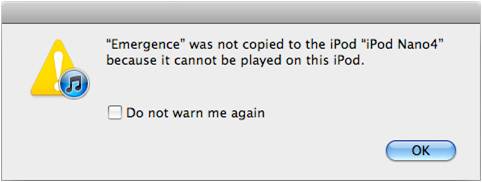
Dieser Text stellt dir eine einfache Methode, um OGG Vorbis in iTunes importieren, um OGG auf iPod/iPhone/iPad abspielen
Lösung: OGG in iTunes music MP3 konvertieren/umwandeln
Konvertiere Ogg in MP3 und spiele dann MP3 in iTunes/iPod/iPhone/iPad erfolgreich ab.
Vorbereiten
Kostenlose download Bigasoft Audio Converter (Windows Version, Mac Version), installieren und starten Sie es.
Bigasoft Audio Converter ist ein einfach zu benutzendes Tool für Audio-Konvertierung, das eine schnelle Methode anbietet, Lieblingslieder unter fast allen Formaten inklusive MP3, OGG, WMA, M4A, AAC, AC3, WAV u.s.w. zu konvertieren. Er kann auch als Ogg in MP3 Konverter, Ogg in WAV Konverter, MP3 in Ogg Konverter benutzt werden. Außerdem ist es mit fortschreitenden Bearbeitungsfunktionen versehen.
Schritt 1 Importiere Ogg in Bigasoft Audio Converter
Klicke auf "Dateien hinzufügen" und importiere Ogg in Bigasoft Audio Converter. Oder ziehe Ogg einfach in das Hauptfenster vom Bigasoft Audio Converter.
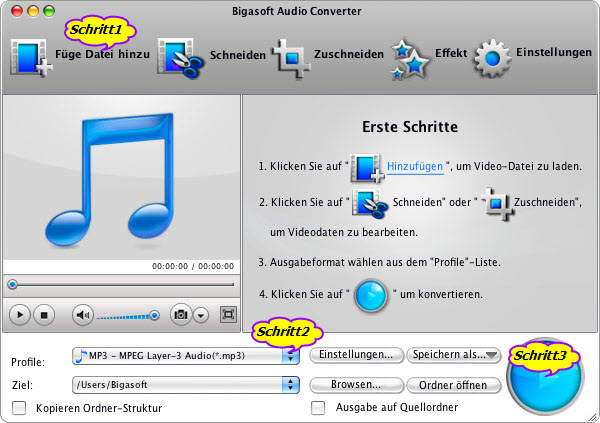
Schritt 2 Stelle MP3 als Output-Format fest
Klicke auf den Knopf "Profile" und wähle die mit iTunes kompatibler Format wie MP3 aus.
Schritt 3 Fange an, Ogg in MP3 zu konvertieren
Klicke auf "Convert" und konvertiere Ogg in MP3. Es wird in einigen Minuten fertig sein.
Schritt 4 Ziehe die konvertierte MP3 in iTunes
Ziehe einfach die konvertierte MP3 in iTunes. Und jetzt kannst du Ogg in iTunes abspielen und Spaß machen.
- Mit dieser Methode kannst du nicht nur Ogg in iTunes abspielen, sondern auch in deinen iPod/iPhone/iPad abspielen.
- Bevor du Ogg in MP3 konvertierst, kannst du mithilfe des idealen Bigasoft Audio Konverter deine Ogg-Datei bearbeiten, z.B. trimmen, schneiden, zusammenfügen, Bitraten feststellen.
- Mithilfe Bigasoft Audio Converter kannst du auch Ogg in WAV, WMA, M4A, AIFF, oder WAV, WAM in Ogg konvertieren. Es bedeutet, dass du unter fast allen Audio-Formaten konvertieren kannst und du sogar Audio aus Video extrahieren kannst.
- Diese Methode ist geeignet für PC und auch Mac. Vergiss nicht, die richtige Version vom Bigasoft Audio Konverter (PC oder Mac) herunterzuladen.
Resources
Gratis Download und Jetzt Genießen (16,43MB)
Erfahren mehr über Bigasoft Audio Converter ...
Kriege ein Mac? Gratis Download 41,68MB)
Erfahren mehr über Bigasoft Audio Converter for Mac ...





